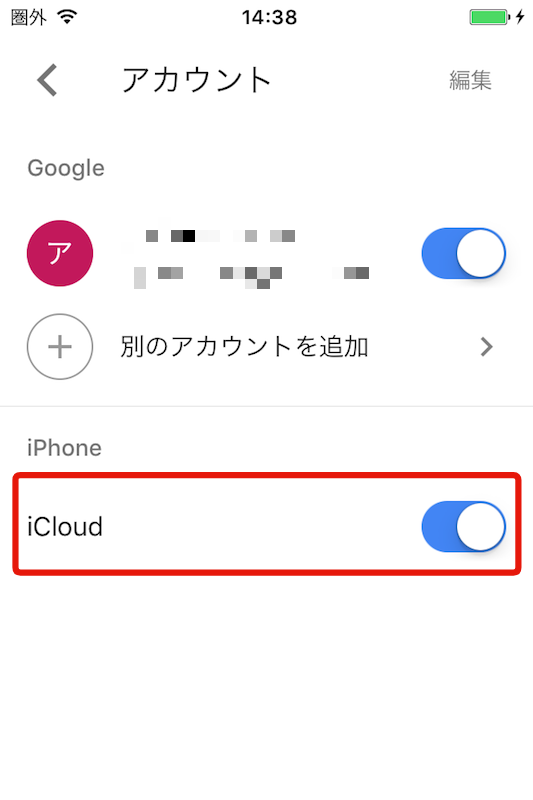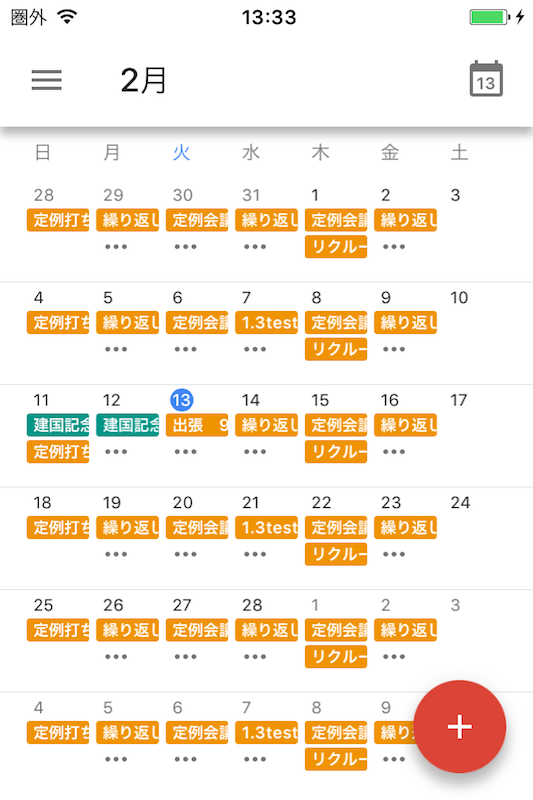Googleカレンダーに クロジカスケジュール管理のスケジュールを同期表示する手順を紹介します。こちらの手順はiOS(iPhone/iPad)アプリに対応しています。
iCloud経由で連携を行うことで、通常のGoogleカレンダー連携に比べて更新間隔を短縮することが可能になります。
設定にはMacカレンダーアプリ(あるいはiCalアプリ)が必要となります。
※ iCloudアカウントおよびMacをお持ちでない方
「Googleカレンダー(Web版、Androidアプリ、iOSアプリ)と連携する手順を教えてください」の設定をお試しください。
Googleカレンダー連携は以下の仕様となっております。
・Googleカレンダーで登録したスケジュールは クロジカスケジュール管理側には反映されません。
・Googleカレンダーで閲覧すると共有スケジュールでも、参加者は自分一人の表示となります。
・クロジカスケジュール管理から同期しているカレンダーは前後3ヶ月分となります。
ステップ1
まず、iOSカレンダーと連携をさせる必要があります。以下の手順を参考に設定します。
Macカレンダー(iCloud)で「iPhone / iPad / Mac」のすべてのデバイスと連携する手順を教えてください
ステップ2
次に、ステップ1で設定したiOSカレンダーを、Googleカレンダー上で表示する設定を行います。
Googleカレンダーアプリを起動します。
アコーディオンメニューを開いて「設定」から「アカウントの管理」を開いて「iCloud」にチェックを入れることで同期することができます。